Како повезати Сурфаце Про са монитором
Шта треба знати
- На Сурфаце Про 7 и новијим, можете да повежете екран преко УСБ-Ц порта.
- На Сурфаце Про 6 и старијим моделима, можете да повежете монитор помоћу Мини Дисплаи Порт.
- Да бисте додали више од једног екрана, потребно је да користите Мицрософт Сурфаце Доцк.
Овај водич објашњава најбоље и најлакше начине да повежете свој Сурфаце Про уређај са једним или више спољних екрана користећи лако доступне опције повезивања.
Како повезати монитор са Сурфаце Про 7
Са издавањем Сурфаце Про 7, Мицрософт је заменио Мини ДисплаиПорт конектор са УСБ-Ц. Иако тачно постављање зависи од одређеног Сурфаце Про модела, већина има УСБ-Ц порт на десној страни екрана.
Ако ваш монитор није испоручен са УСБ-Ц каблом, обавезно купите УСБ-Ц који такође врши пренос података, а не само УСБ-Ц кабл за пуњење.
-
Повежите кабл и/или адаптер са компатибилним екраном и вашим Сурфаце Про 7 (или новијим).

Када прикључите спољни екран, ваш Сурфаце Про ће га одмах открити и можете почети да користите други екран.
Како повезати монитор са Сурфаце Про 6 или старијим
Сви Сурфаце Про уређаји до и укључујући Сурфаце Про 6 користе Мини ДисплаиПорт.
Мицрософт има графикон где можете да проверите који кабл монитора вам је потребан за сваку верзију Сурфаце Про-а.
Положај Мини ДисплаиПорт конектора вашег уређаја може да се разликује у зависности од ваше генерације Сурфаце-а. Ипак, обично се налази на десној страни екрана када се гледа са предње стране.
Ако ваш монитор није испоручен са Мини ДисплаиПорт каблом, обавезно набавите онај који има исправан конектор. У овом случају, Мини део имена је значајан јер постоји и редовна величина ДисплаиПорт-а, а то неће стати у Сурфаце Про 6 (и старије). Ту су и Мини ДисплаиПорт на ВГА и ДВИ кабл и адаптери доступни за старије мониторе који имају ДВИ-Д или ВГА конекторе.
-
Укључите кабл и/или адаптер у Мини ДисплаиПорт порт вашег Сурфаце Про, а други крај у екран.
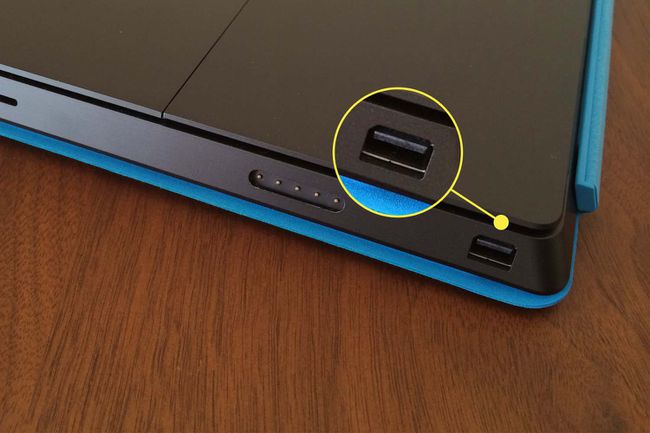
Када прикључите спољни екран, ваш Сурфаце Про би то одмах требало да открије и можете почети да користите други екран. Подразумевано ће дуплирати ваш стандардни Сурфаце екран, али га такође можете проширити.
Како повезати више монитора на Сурфаце Про
Иако можете да управљате више дисплеја са једног УСБ-Ц излаза користећи узастопно повезивање, много лакши начин је да користите Мицрософт Сурфаце Доцк. То је мало чвориште компатибилно са сваким Сурфаце Про од Сурфаце Про 3, и даје вашем Сурфаце уређају много шири опсег бројнијих портова. Они укључују четири УСБ-А порта, 3,5 мм прикључак за слушалице, Гигабит Етхернет порт и пар Мини ДисплаиПорт излаза.
Укључите Сурфаце Доцк у Сурфаце Цоннецт порт вашег Сурфаце Про.
-
Укључите Мини ДисплаиПорт каблове у Сурфаце Доцк, а други крај у компатибилне екране.
Затим можете користити додатне екране као дупликате постојећег екрана.

